水戸・茨城のオンデマンド印刷、論文/図面製本、看板、カタログ作成なら茨城青写真製本
Word(ワード)2013〜 PDFへの変換方法
1. メニューを表示する
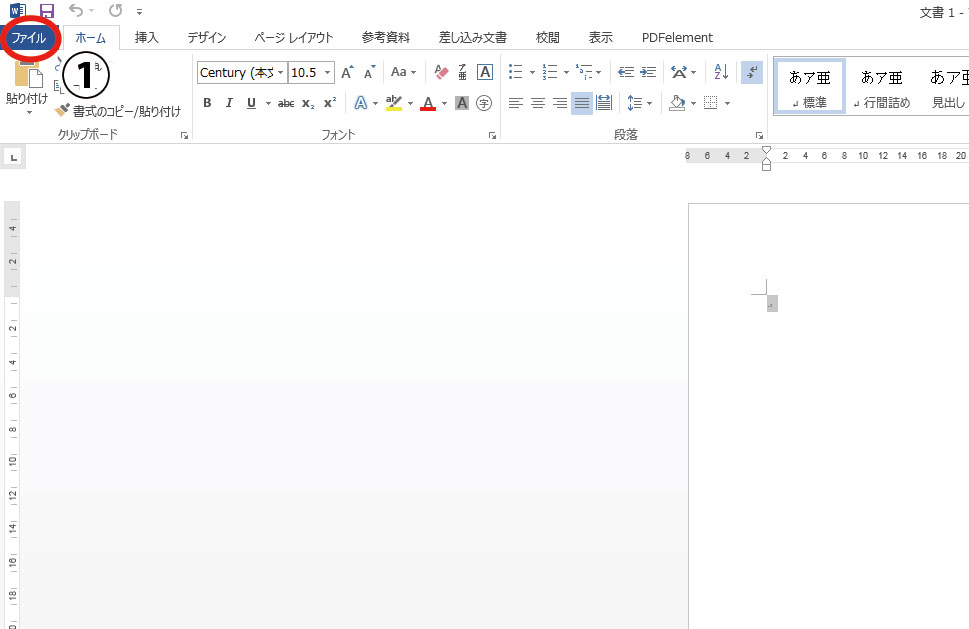
①「ファイル」タブをクリックしてください。
2. PDF/XPSの作成
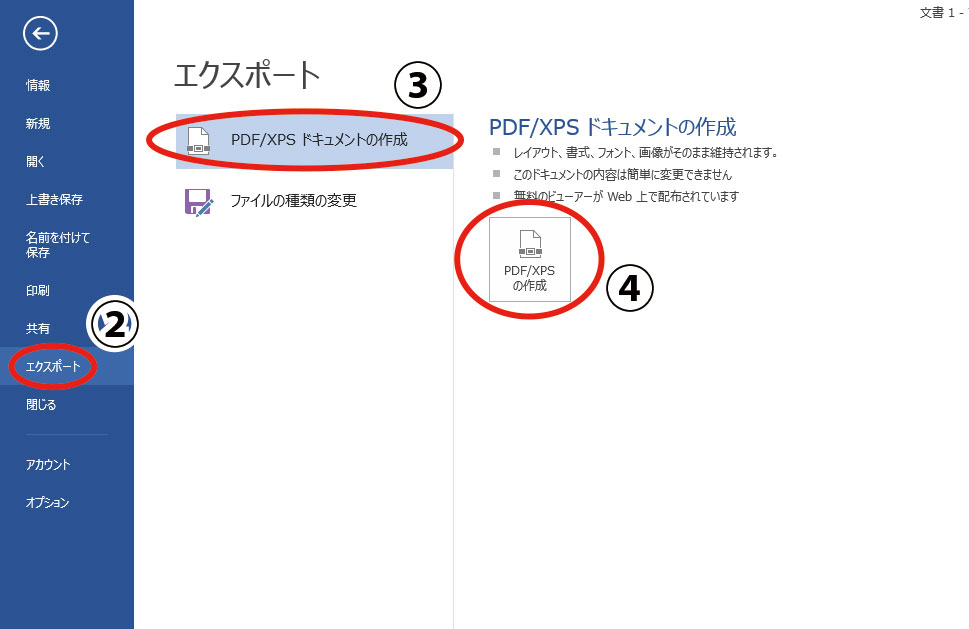
②「エクスポート」をクリックします。
③「PDF/XPSドキュメントの作成」
④「PDF/XPSの作成」をクリックしてください。
3. 保存
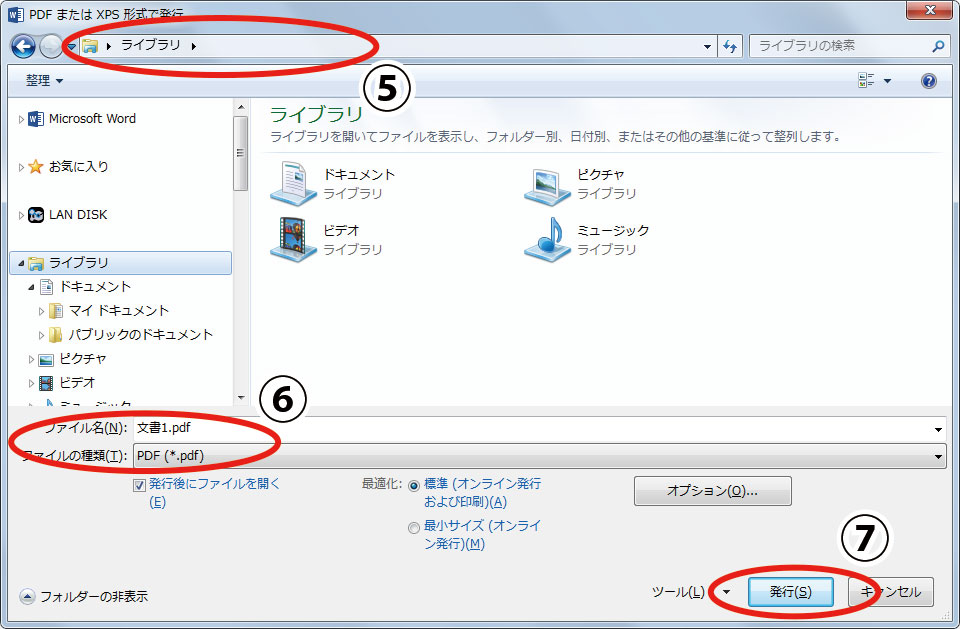
次の画面で
⑤保存先を指定(保存した場所がわかるところを指定)
⑥ファイルの種類を「PDF」にして頂き、ファイル名をご入力ください。
⑦「発行」をクリックするとPDF が作成されます。
4. さいごに
出力PDF データを必ずご確認下さい。
印刷用に変換されたデータは、レイアウトの崩れや画像抜け等が起こる場合があります。
必ずPDF を開いて確認をしていただき、問題がなければPDF データをご入稿ください。
また、RGB カラーで作成されるため色味が変わる場合がございます。
詳しくはデータ作成の注意事項を確認して下さい。

